在亿图流程图如何制作软件制作带反光球体呢?下面就为大家分享亿图流程图制作软件制作带反光球体的详细步骤,有需要的可以来了解了解哦。
亿图流程图制作软件制作带反光球体的详细步骤

打开亿图流程图制作软件,找到“文件--->新建--->基本绘图”,这时会在基本绘图里展示各种不同的图形模板,
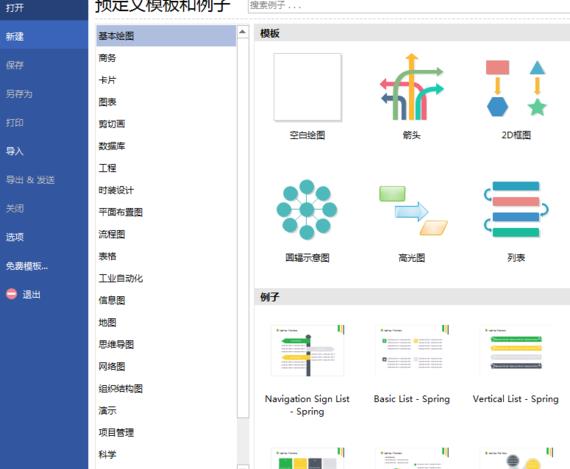
在众多图形模板中,找到“高光图”,并单击“创建”图标,创建新的绘画,
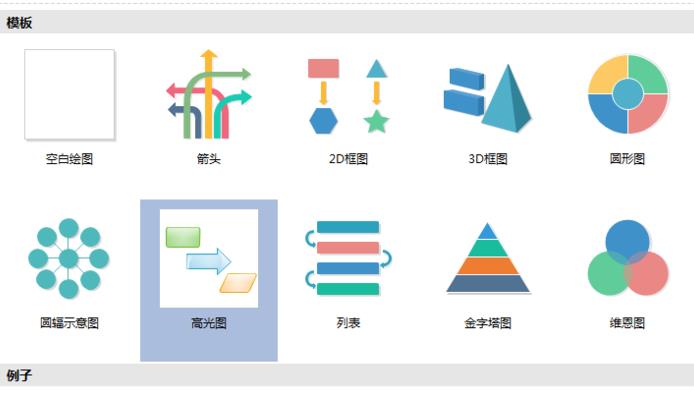
创建新画布后,查看高光图形、文本框和箭头形状,
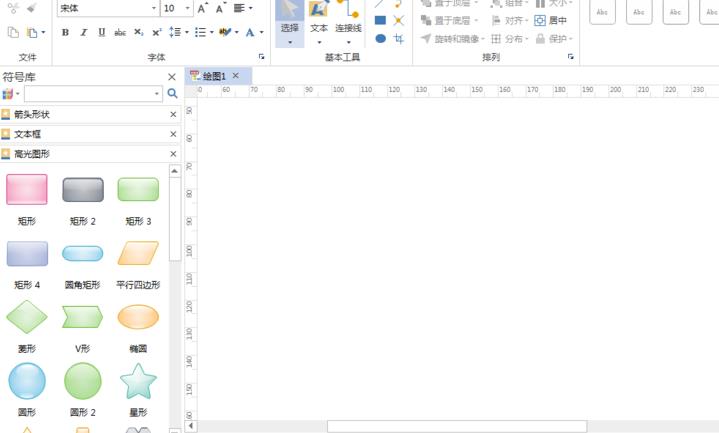
在文本框内找到“球体”,拖到画布中,并改变球体大小,
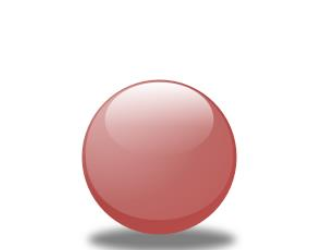
设置球体填充颜色,调节透明度、亮度、光圈等属性,
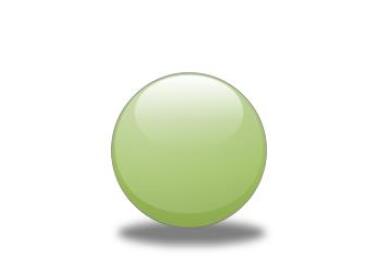
选中球体鼠标右键,选择“插入注释”,填写完毕后单击“确定”即可。
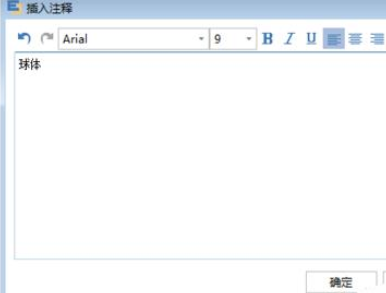
还不了解亿图流程图制作软件制作带反光球体的详细步骤的朋友们,不要错过小编带来的这篇文章哦。








